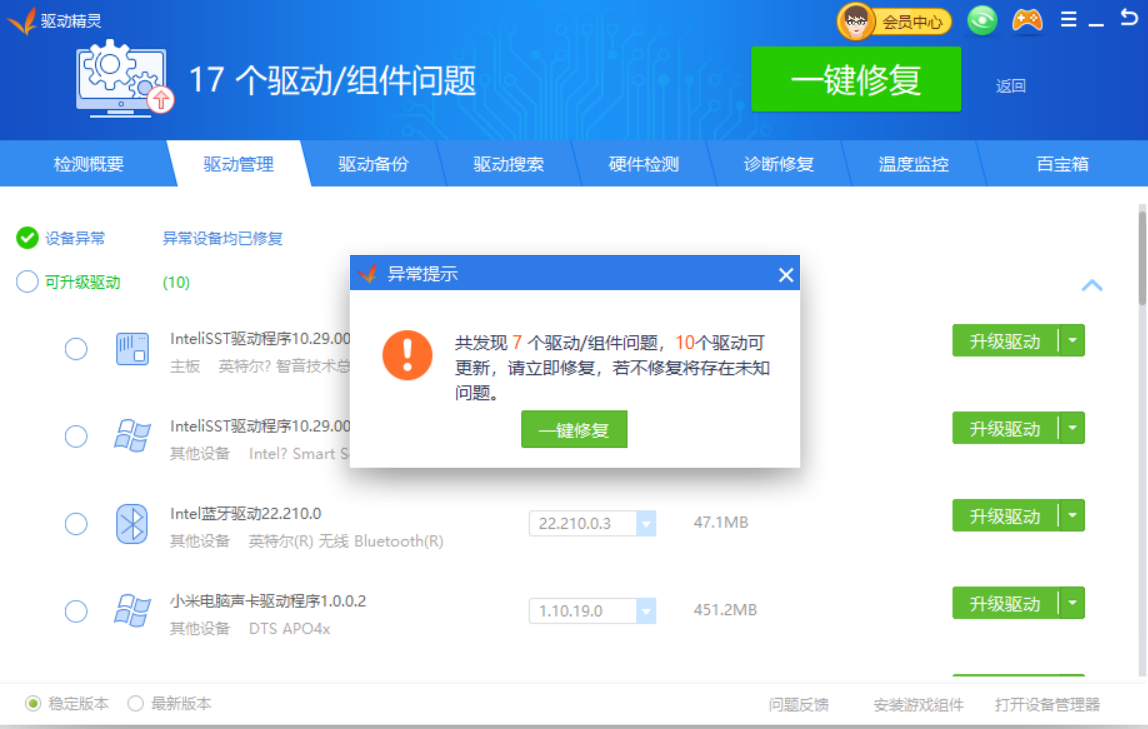使用驱动精灵,快速安装管理电脑驱动,解决各种驱动问题

如果你无法在计算机上调整显示器的分辨率,可能是由于多种原因引起的,包括驱动问题、操作系统设置等。
以下是一些可能的解决方案:
1、更新图形驱动程序:
显卡驱动程序是控制显示器分辨率的关键。使用驱动精灵快速更新显卡驱动程序;
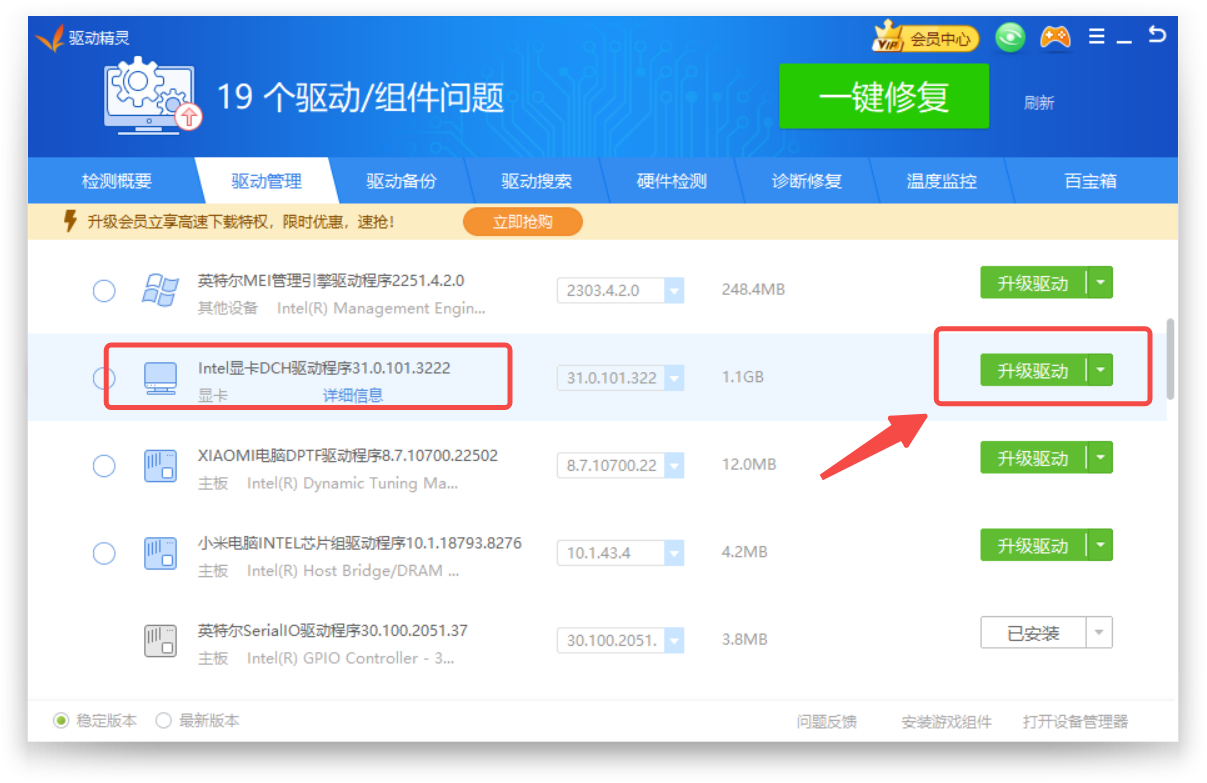
2、检查显示器连接:
确保显示器正确连接到计算机,并且连接稳定。松动的连接可能会导致分辨率问题。
3、操作系统设置:
根据你使用的操作系统,进行以下操作:
Windows:
a. 右键点击桌面空白处,选择 "显示设置"。
b. 在 "显示" 部分,尝试调整 "分辨率" 设置。
c. 如果所需的分辨率不可用,尝试点击 "高级显示设置",查看是否有其他选项可供选择。
d. 选择合适的分辨率,然后点击 "应用"。
macOS:
a. 点击苹果图标,选择 "系统偏好设置"。
b. 进入 "显示"。
c. 在 "分辨率" 标签下,尝试调整分辨率设置。
4、检查显卡兼容性:
某些老旧的显卡可能不支持较高的分辨率。确保你的显卡支持你想要设置的分辨率。
5、重新安装显卡驱动程序:
如果你已经更新了驱动程序但问题仍然存在,可以尝试卸载显卡驱动程序,然后重新安装最新版本。
6、硬件问题:
如果所有上述方法都没有解决问题,可能存在硬件问题,例如显示器本身的问题或者显卡故障。在这种情况下,你可能需要联系专业维修人员进行进一步诊断和修复。
如果你尝试了上述方法仍然无法解决问题,建议你联系计算机制造商的客户支持或寻求专业技术人员的帮助。